컴퓨터 절전모드 해제
컴퓨터 절전모드 해제를 위해서는 어떤 프로그램을 설치하거나 실행시켜야 하지 않습니다. 그렇기 때문에 매우 쉽고 간단합니다. 컴퓨터 절전모드 해제를 위해서는 일단 바탕화면으로 이동해주세요. 다른 인터넷 창이나 프로그램을 켜고 있어도 상관 없습니다.

바탕화면에 오셨다면 마우스 우클릭을 해주세요. 그럼 다음과 같이 나옵니다. 아마 컴퓨터 버전에 따라 조금 다를 수 있습니다. 저는 윈도우를 사용하고 있다는 점 참고해주세요.

마우스 우클릭 한 다음 나오는 창에 맨 하단보다 한칸 위인 '디스플레이 설정'을 클릭해주세요.

그럼 다음과 같은 창이 하나 뜹니다. 왼쪽에 지원하는 기능들이 많아 좀 복잡하다고 여기실 수도 있지만 저희가 필요한 것만 눌러서 사용할 예정이니 너무 걱정 안하셔도 됩니다. 저를 차근차근 따라오시면 됩니다.

저희가 하고 싶은 것은 컴퓨터 절전모드 해제 입니다. 그렇기 때문에 왼쪽에 있는 '전원 및 절전'을 클릭하시면 됩니다.
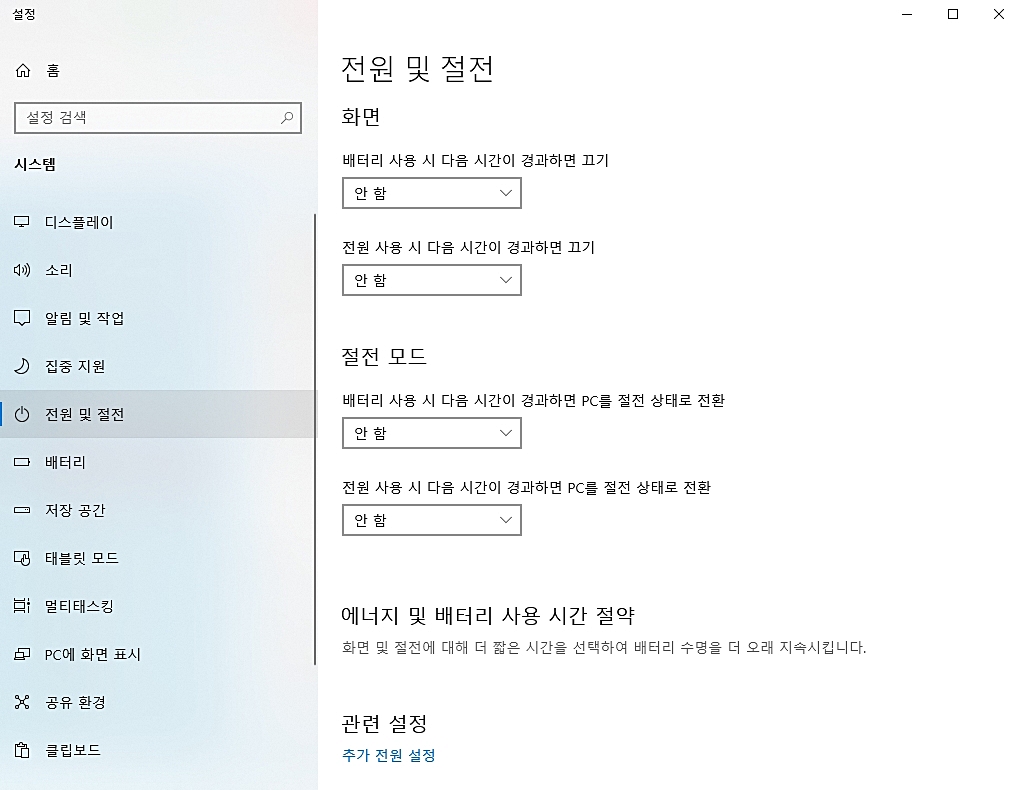
사실 '전원 및 절전'에서 저는 이미 모두 해제를 해둔 상태라서 이렇게 나오는데요. '전원 사용 시 다음 시간이 경과하면 끄기'라고 되어 있는 것 아래를 보시면 '안 함'이라고 되어 있습니다.

이것이 아마 여러분들은 1시간 혹은 30분정도로 되어 있으실텐데요. 여기에서 '30분 또는 1시간'으로 설정되어 있는 부분을 클릭하시면 이렇게 나옵니다. 여기서 '안 함'을 선택해주시면 됩니다.

절전모드에서 '배터리 사용시간이 다음 시간을 경과하면 PC를 절전 상태로 전환'도 있습니다. 여기도 '안함'으로 고쳐주시면 됩니다. 컴퓨터 절전모드 해제는 이렇게 하시면 설정이 완료 되었음을 알 수 있습니다.





컴퓨터 절전모드 해제를 하지 못해서 컴퓨터 잠시 안쓰면 절전모드가 되버려 귀찮고 번거롭다고 느끼셨을텐데요. 앞으로는 컴퓨터 절전모드 해제를 통해 컴퓨터 절전모드를 해제해서 사용하시길 바랍니다.


하지만 컴퓨터 절전모드 해제의 경우는 외부에서 보다는 집에서 사용할 때만 해두시는 것이 좋습니다. 외부에 카페나 사무실 같은데서 하다가 다른 분들이 허락없이 사용하는 일이 생길 수도 있으니까요. 컴퓨터 절전모드 해제에 대해 알려드렸습니다. 많은 도움이 되셨기를 바랍니다.
'정보' 카테고리의 다른 글
| 파파고 pc버전 다운로드 (0) | 2020.03.09 |
|---|---|
| 경찰청 이파인 홈페이지 바로가기 (0) | 2020.03.09 |
| 유튜브 검색기록 삭제 (0) | 2020.03.07 |
| 유튜브 언어설정 (0) | 2020.03.06 |
| 구운계란 다이어트 방법 (0) | 2020.03.06 |



